So aktualisieren Sie den Grafiktreiber
Es gibt verschiedene Möglichkeiten, Ihren Grafikkartentreiber zu aktualisieren:
Besuchen Sie die offizielle Grafikkarten-Website, um die neueste Version des Grafikkartentreibers für ein Upgrade oder eine Installation herunterzuladen.
Wenn Sie sich über Ihr Grafikkartenmodell nicht sicher sind, drücken Sie die Windows-Taste (zwischen Strg und Alt in der unteren linken Ecke der Tastatur) + X und klicken Sie anschließend auf „Grafikkarten“. Der Name der Grafikkarte wird Ihnen unter „Grafikkarten“ angezeigt, wie unten dargestellt.
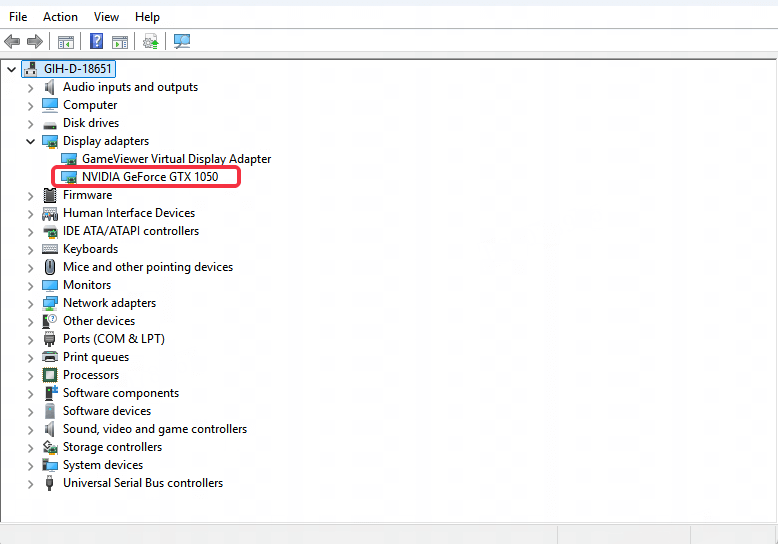
Sobald Sie das entsprechende Grafikkartenmodell identifiziert haben, können Sie die folgenden Schritte ausführen, um die offizielle Website Ihrer Grafikkarte zu besuchen und den Treiber für das Update herunterzuladen:
1. Treiber-Update für NVIDIA-Grafikkarten
Offizielle NVIDIA-Website: https://www.nvidia.com/en-us/drivers/
Schritte zum Treiber-Download:
(1) Suchen Sie nach der Treiberversion Ihrer Grafikkarte.
Suchen Sie nach dem Grafikkartenmodell Ihres Computers.
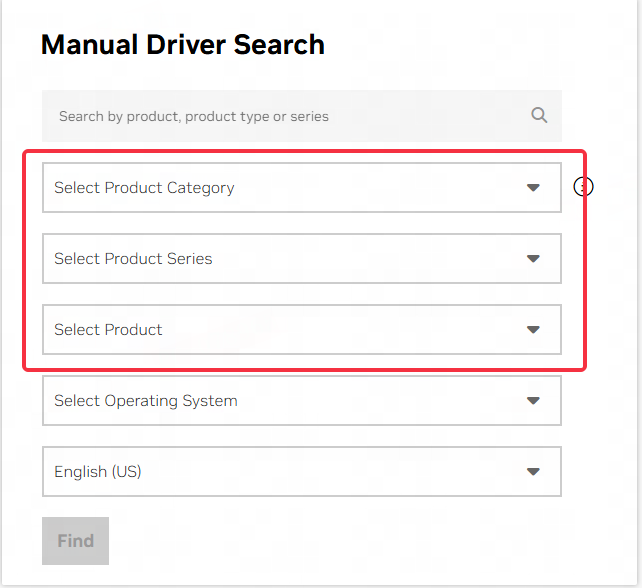
(2) Laden Sie die entsprechende Treiberversion herunter.
Klicken Sie nach der Suche auf die Suchschaltfläche, um die Ergebnisse anzuzeigen. Laden Sie die aktuellste Version herunter. Für nicht produktive Nutzer empfehlen wir die GeForce Game Ready-Version.
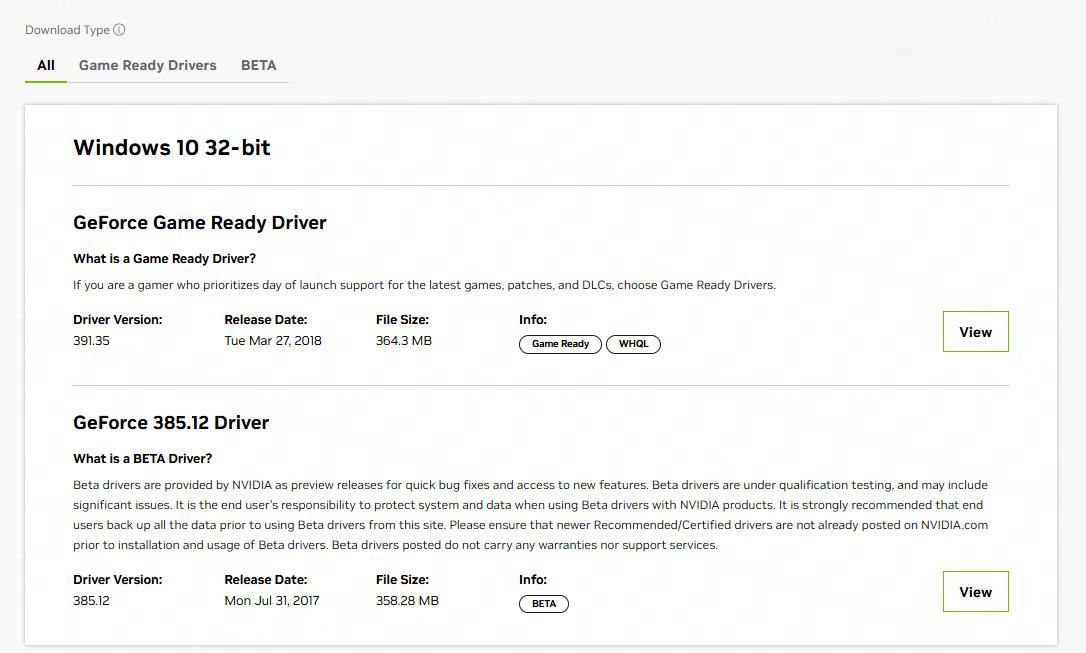
(3) Treiberinstallationspaket installieren
Führen Sie nach Abschluss des Downloads das Treiberinstallationspaket aus. Starten Sie Ihren Computer nach der Installation neu, um Spiele normal auszuführen.
Falls die Installation fehlschlägt, können Sie die Grafikkarte deaktivieren und den Computer anschließend neu starten.
Wenn Sie nach dem Update weiterhin die Meldung erhalten, dass der Grafikkartentreiber nicht unterstützt wird, müssen Sie den integrierten Grafiktreiber aktualisieren. Beispielsweise sollten Nutzer mit AMD-CPUs den AMD-Grafiktreiber aktualisieren, während Nutzer mit Intel-CPUs den Intel-Grafiktreiber aktualisieren sollten. So aktualisieren Sie:
2. Treiber-Update für AMD-Grafikkarten
AMD-Grafikkarten benötigen zur Aktualisierung die neueste Version von der offiziellen AMD-Treiber-Website.
Offizielle AMD-Grafikkartentreiber-Website: https://www.amd.com/en/support/download/drivers.html
Download-Schritte:
(1) Aktualisierung und Installation über das AMD-Selbsttestprogramm
Sie erhalten die neueste Version des Grafikkartentreibers über das automatische Erkennungsprogramm von AMD.
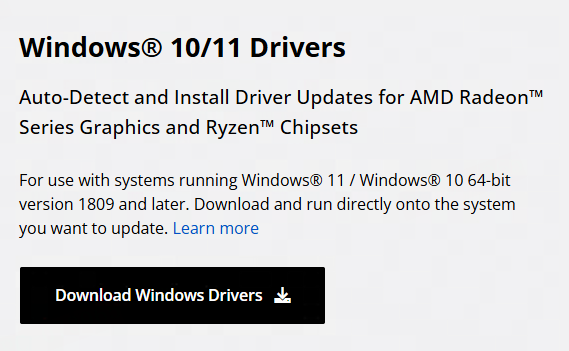
(2) Manuell Suchen und installieren Sie die entsprechende Treiberversion.
Alternativ können Sie anhand des im Geräte-Manager angezeigten Grafikkartenmodells und Ihrer Windows-Systemversion suchen und anschließend auf „Suche starten“ klicken, um die neueste Version des Grafikkartentreibers herunterzuladen.
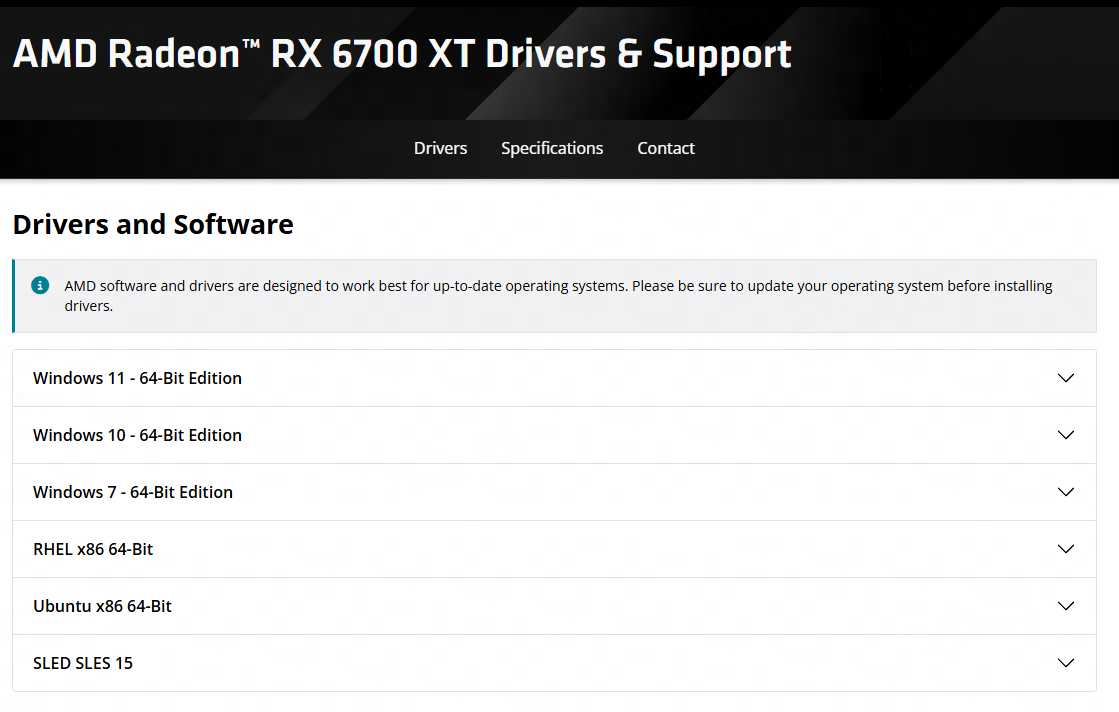 3. Treiber-Update für Intel-Grafikkarten-Nutzer
3. Treiber-Update für Intel-Grafikkarten-Nutzer
Nutzer von Intel-Grafikkarten müssen den Treiber von der offiziellen Intel-Website herunterladen und installieren.
Schritte für Download und Installation:
(1) Besuchen Sie die offizielle Intel-Website, um den Grafikkartentreiber herunterzuladen.
Besuchen Sie Intels offizielle Grafikkartentreiber-Website, um die neueste Version des Grafikkartentreibers herunterzuladen.
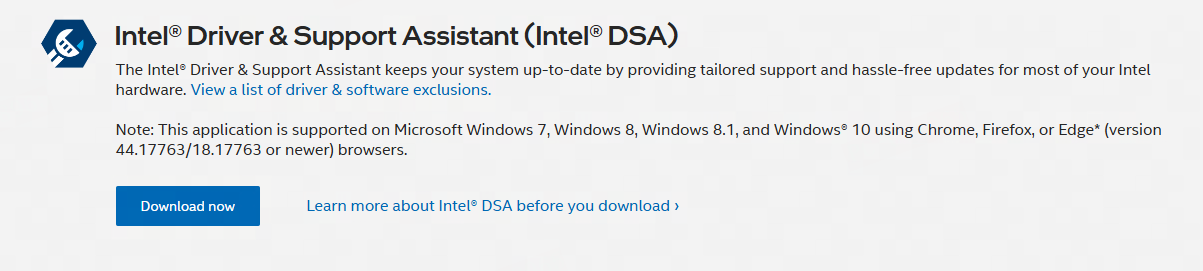
(2) Installieren Sie das Installationspaket für den Grafikkartentreiber.
Nach dem Herunterladen und Vor der Installation müssen Sie Ihren Computer neu starten. Klicken Sie nach dem Neustart auf die Intel® Treiber- und Klicken Sie in der Taskleiste auf das Support-Assistent-Symbol und folgen Sie den Anweisungen zum Aktualisieren des Grafikkartentreibers.
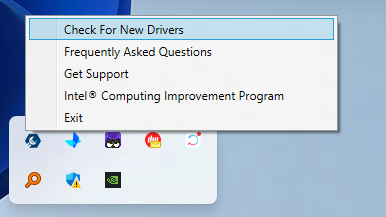
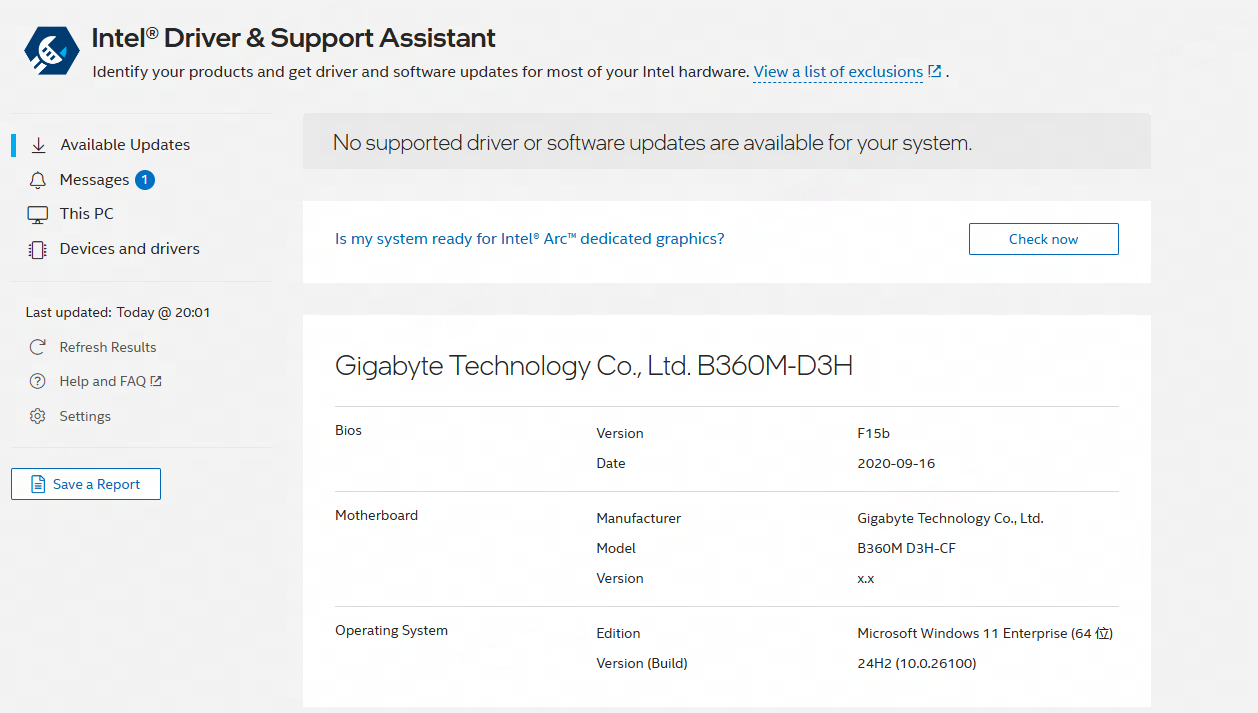
Anforderungen an die Grafikkartenkonfiguration:
Für Spiele wie Princess Connect: GTX 750 1G oder höher (dedizierte Grafikkarte);
Für Spiele wie Honkai Impact 3: GTX 950 2G oder höher (dedizierte Grafikkarte) höher;
Für flüssige Spiele wie LifeAfter: GTX 1050 2G oder höher.
Hinweis: Einige AMD-CPUs, Xeon-CPUs, AMD-Grafikkarten und MX-Grafikkarten weisen Kompatibilitätsprobleme auf. Wir empfehlen die Verwendung von Intel-CPUs und -Grafikkarten.
Ende des Artikels
